Đèn pin của iPhone là một tính năng tiện dụng cung cấp lượng ánh sáng phù hợp khi cần thiết, đặc biệt là trong trường hợp khẩn cấp. Nếu bạn vẫn chưa biết cách bật hay cách bật nhanh nhất? Đừng lo lắng, hãy để Điện thoại Giá Kho bật mí tất tần tật cách bật đèn pin iPhone ngoài màn hình khóa của bạn một cách cực dễ dàng và nhanh chóng.
Xem nhanh
Tìm hiểu về đèn pin iPhone ngoài màn hình khóa
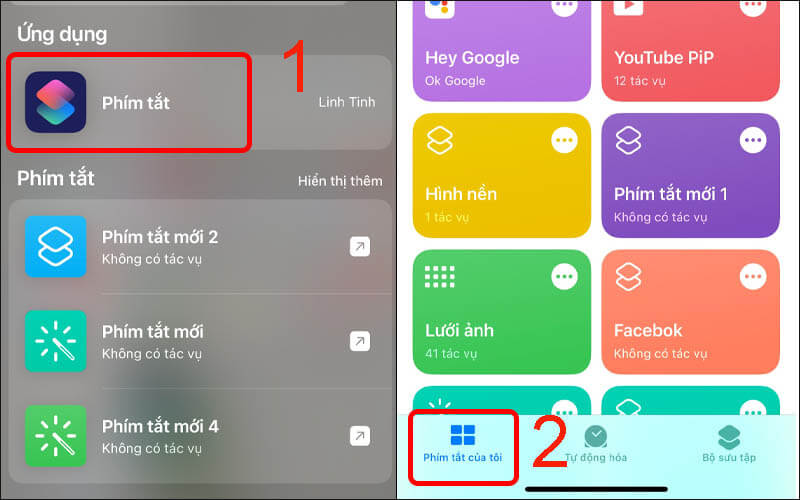
Đèn flash trên điện thoại là tính năng hỗ trợ chiếu sáng bằng đèn LED trên thiết bị. Cụ thể hơn, đèn flash LED sử dụng đi-ốt phát quang để chiếu sáng cho hình ảnh chụp trong điều kiện thiếu sáng. Với đèn flash, ánh sáng trong ảnh trở nên dịu hơn và ánh sáng trên đối tượng hài hòa hơn.
Nhưng thực tế người dùng điện thoại rất ít khi sử dụng đèn flash để chụp ảnh kể cả trong điều kiện thiếu sáng (Xiaomi 11T Pro 256GB chụp thiếu sáng tốt) mà chức năng chính được người dùng sử dụng là sử dụng đèn flash trên Xiaomi, OPPO, iPhone,… .. như đèn pin, thông báo cuộc gọi và một số tiện ích khác. Dưới đây là một số chức năng khi bật đèn pin iPhone ngoài màn hình khóa:
– Thông báo cuộc gọi và tin nhắn đến dễ dàng
-Sử dụng đèn nhấp nháy để trở thành đèn vũ trường mini cho các bữa tiệc, tụ tập trong nhà hoặc ngoài trời.
– TSử dụng làm tín hiệu trong trường hợp khẩn cấp
– Bật đèn để chiếu sáng vào ban đêm
– Sử dụng đèn flash để giải trí âm nhạc
Hướng dẫn bật đèn pin iPhone ngoài màn hình khóa từ iPhone X trở xuống
Đối với iPhone X trở xuống, vui lòng sử dụng Touch ID để bật đèn pin iPhone ngoài màn hình khóa sau đây Điện thoại Giá Kho sẽ hướng dẫn cách bật tắt đèn pin trên iPhone đơn giản với 3 cách sau:
Bật đèn pin với Siri
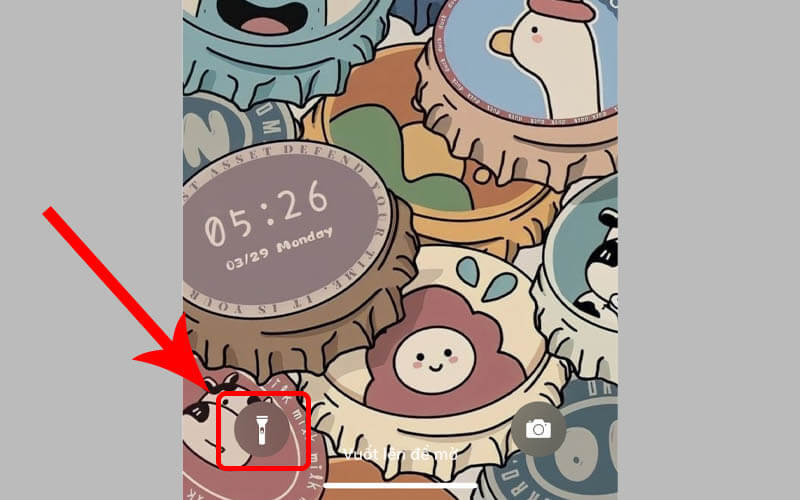
Siri là trợ lý ảo thông minh của Apple mà bạn có thể ra lệnh cho Siri bằng giọng nói của mình. Áp dụng cách bật đèn pin iPhone ngoài màn hình khóa mà Điện thoại Giá Kho giới thiệu rất đơn giản:
Bước 1: Gọi Siri bằng cách nhấn và giữ nút Home vật lý trong khoảng 1 giây hoặc nhấn và giữ nút nguồn bên phải hoặc vào ứng dụng Cài đặt và chọn “Nghe Hey Siri”.
Bước 2: Nói “Bật đèn pin của tôi” để bật đèn pin iPhone của bạn.
Bước 3: Nói “Tắt đèn pin của tôi” để tắt đèn pin iPhone.
Cách này tuy đơn giản nhưng người dùng cần chú ý đến cách phát âm để Siri có thể nghe và hiểu câu lệnh.
Bật đèn flash từ màn hình khóa
Tiện ích hơn nữa đối với các dòng iPhone sử dụng Touch ID là bạn có thể bật đèn pin ngay từ màn hình khóa bằng cách thực hiện theo các bước dưới đây:
Bước 1: Nhấn nút Nguồn hoặc nút Home để bật màn hình điện thoại iPhone của bạn. Bạn cũng có thể đặt màn hình sáng lên khi chạm vào.
Bước 2: Nhấn vào icon đèn pin ở góc dưới cùng bên trái của điện thoại để bật đèn lên.
Bật đèn pin từ Control Center
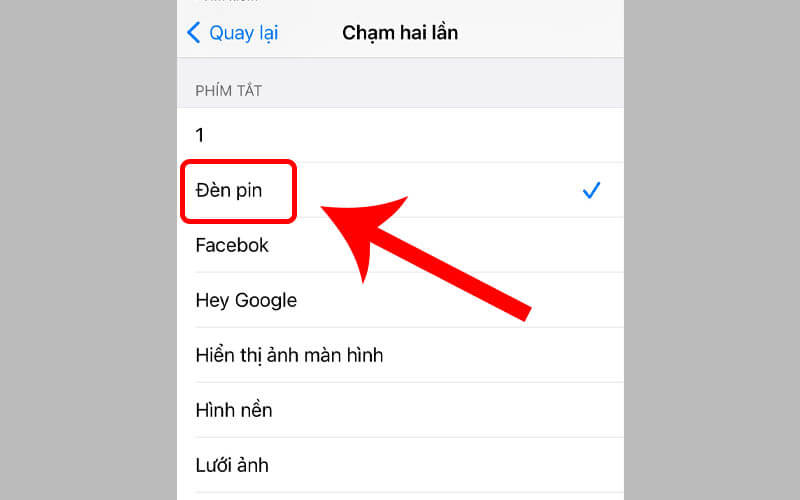
Cách thực hiện như sau: vuốt từ dưới màn hình lên để mở Control Center → chọn biểu tượng đèn pin để bật đèn pin iPhone, sau đó thực hiện tương tự để tắt đèn pin. Cách này sẽ mất thời gian hơn 2 cách trên vì bạn cần bật màn hình lên và thực hiện thao tác. Hơi bất tiện trong những trường hợp khẩn cấp, phải mất một lúc để mở khóa màn hình.
>>>>> Xem thêm:
- iPhone 17 khi nào ra mắt, có tính năng gì, giá bao nhiêu?
- Giá bán iPhone 17 Pro ra mắt tại Việt Nam bao nhiêu?
- iPhone 17 Pro Max có gì khác biệt không?
- iPhone 17 Series khi nào ra mắt?
Cách bật đèn pin iPhone ngoài màn hình khóa từ iPhone X, 11, 12, 13, 14
Lấy dòng iPhone 12 làm ví dụ, Apple đã chuyển sang thiết kế tai thỏ, loại bỏ nút home vật lý và các ứng dụng bảo mật Face ID. Trước những điểm khác biệt này, Điện thoại Giá Kho sẽ hướng dẫn bạn cách bật đèn pin iPhone ngoài màn hình khóa cho các dòng iPhone Face ID theo 3 cách sau:
Bật đèn pin với Siri
Sử dụng Siri để bật đèn pin trên iPhone của bạn rất giống với cách iPhone của bạn sử dụng Touch ID.
Bước 1: Bật Siri bằng cách nhấn và giữ nút nguồn hoặc vào “Nghe Hey Siri” trong ứng dụng Cài đặt. Đơn giản hơn, bạn có thể sử dụng giọng nói của mình để gọi Hey Siri và trợ lý thông minh sẽ xuất hiện ngay sau khi bạn ra lệnh bằng giọng nói.
Bước 2: Nói “Bật đèn pin của tôi” để bật đèn pin iPhone của bạn.
Bước 3: Nói “Tắt đèn pin của tôi” để tắt đèn pin iPhone.
Bật đèn flash từ màn hình khóa
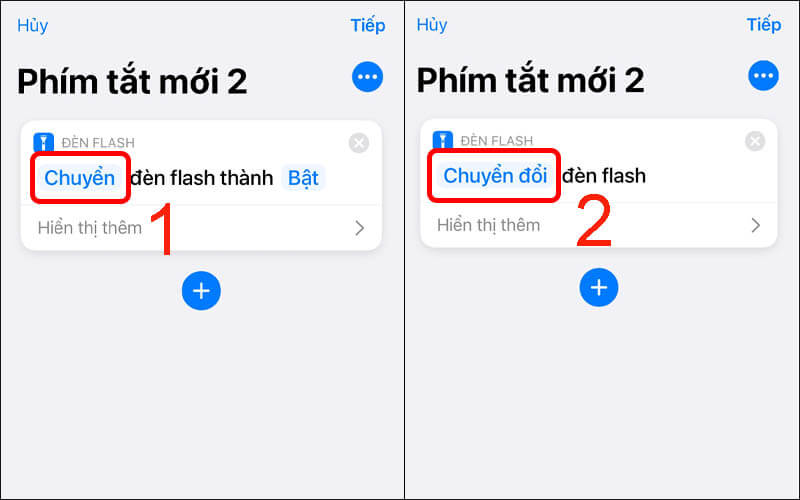
Cách này rất đơn giản, bạn chỉ cần chạm vào màn hình khóa để bật sáng màn hình → sau đó nhấn và giữ biểu tượng đèn pin để bật đèn pin iPhone.
Bật đèn pin từ Control Center
Bật đèn pin iPhone ngoài màn hình khóa từ Control Center bằng lệnh sau:
Bước 1: Vuốt từ dưới màn hình lên để mở Control Center.
Bước 2: Nhấn vào biểu tượng đèn pin để bật là bạn đã hoàn thành.
Làm thế nào khi không bật được đèn pin iPhone ngoài màn hình khóa?
Đèn pin là một tính năng thú vị và tiện dụng trên iPhone, nhưng thật không may nếu xảy ra sự cố thì nó sẽ không hoạt động. Đừng lo, Điện thoại Giá Kho sẽ chỉ cho bạn những cách khắc phục hiệu quả nhất.
Không tìm thấy biểu tượng “đèn pin” trong Control Center
Nếu bạn không tìm thấy đèn pin trong phần Trung tâm điều khiển, hãy thử cách sau để khắc phục:
Bước 1: Vào ứng dụng “Cài đặt” trên iPhone → sau đó chọn “Trung tâm điều khiển” → tiếp theo chọn “Tùy chỉnh điều khiển“.
Bước 2: Kéo xuống tìm Đèn pin trên thiết bị → chọn dấu cộng màu xanh để thêm đèn pin vào Control Center.
Bật đèn nhưng đèn pin iPhone không sáng
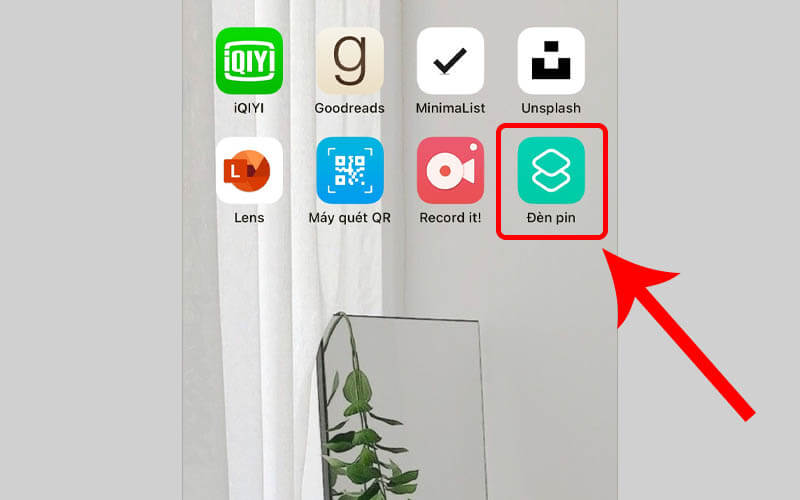
Bạn đã làm đúng các bước để bật đèn pin iPhone nhưng đèn vẫn không hoạt động? Có lẽ đây là một lỗi trong quá trình sử dụng hệ điều hành iOS. Bạn có thể thay thế đèn pin của iPhone bằng cách tải xuống ứng dụng Đèn pin miễn phí từ App Store. Bạn có thể tham khảo 2 ứng dụng ánh sáng được đánh giá cao nhất là Torch & Morse Light và Best Flash.
Nếu bạn đã tải ứng dụng về mà đèn vẫn không sáng, hãy vào camera và thử bật chế độ flash mà đèn vẫn không sáng thì có lẽ đèn pin iPhone của bạn đã bị hỏng. Bạn nên đến cửa hàng điện thoại di động uy tín như Dienthoaigiakho.vn để được kiểm tra và sửa chữa điện thoại.
Một số câu hỏi thường gặp
Điện thoại Giá Kho sẽ giúp bạn giải đáp một số thắc mắc thường gặp liên quan đến vấn đề này trong nội dung được chia sẻ dưới đây.
Làm cách nào để thay đổi độ sáng của đèn pin iPhone?
Bạn hoàn toàn có thể tùy chỉnh độ sáng của đèn pin iPhone theo các cách hướng dẫn của Điện thoại Giá Kho như sau:
Bước 1: Mở phần Trung tâm điều khiển → Nhấn và giữ vào biểu tượng đèn pin
Bước 2: Điều chỉnh độ sáng của đèn pin theo sở thích của bạn.
Cách tắt đèn pin iPhone nhanh và dễ nhất
Cách bật đèn pin iPhone nhanh nhất và đơn giản nhất, bạn chỉ cần bật màn hình lên và vuốt sang phải để thấy biểu tượng đèn pin, chạm vào để bật.
Làm thế nào để sử dụng đèn pin trên thông báo?
Bạn rất dễ bỏ lỡ các cuộc gọi hoặc thông báo quan trọng khi đang ở nơi đông người hoặc điện thoại đang ở chế độ im lặng. Đây là cách bạn có thể chọn cách bật đèn thông báo trên iPhone của mình khi có thông báo và cuộc gọi đến:
Bước 1: Vào ứng dụng Cài đặt trên điện thoại iPhone → Chọn Trợ năng.
Bước 2: Chọn Âm thanh/Hình ảnh trên thiết bị → sau đó Kéo thanh ngang sang màu xanh để bật đèn LED.
Bước 3: Để tắt chế độ này bạn chỉ cần làm theo các bước như trên và kéo thanh ngang để tắt.
Xem thêm: Cách làm nháy đèn khi có cuộc gọi đến iPhone 11 đơn giản
Hy vọng với bài viết trên bạn đã biết cách bật đèn pin iPhone ngoài màn hình khóa nhanh chóng và thành công. Đừng quên chia sẻ cho bạn bè người thân và nhớ chú ý theo dõi những bài viết Tin công nghệ tiếp theo của Điện thoại Giá Kho nhé.
Địa chỉ showroom của Điện thoại Giá Kho tại TP. HCM
121 Chu Văn An, P26, Quận Bình Thạnh, HCM
1247, Đường 3 Tháng 2, P7, Quận 11, HCM
947 Quang Trung, P14, Quận Gò Vấp, HCM
56 Lê Văn Việt, Phường Hiệp Phú, TP. Thủ Đức














